Модуль результатов поиска
В этой статье описываются модули результатов поиска, а также описывается, как добавлять их к страницам сайта в Microsoft Dynamics 365 Commerce.
Модуль результатов поиска возвращает результаты поиска продуктов и список подходящих уточнений для продуктов. Модули результатов поиска на сайтах Dynamics 365 Commerce могут использоваться для отображения страниц в следующих сценариях:
- Результаты поиска, которые инициируются поиском пользователя
- Результаты поиска, отображающие конкретный набор продуктов, например "Купить похожие"
- Списки продуктов, относящихся к категории
Дополнительные сведения о категориях и страницах результатов поиска см. в разделе Обзор целевой страницы категории по умолчанию и страницы результатов поиска.
На следующем рисунке показан пример страницы результатов поиска для категории на сайте Fabrikam.
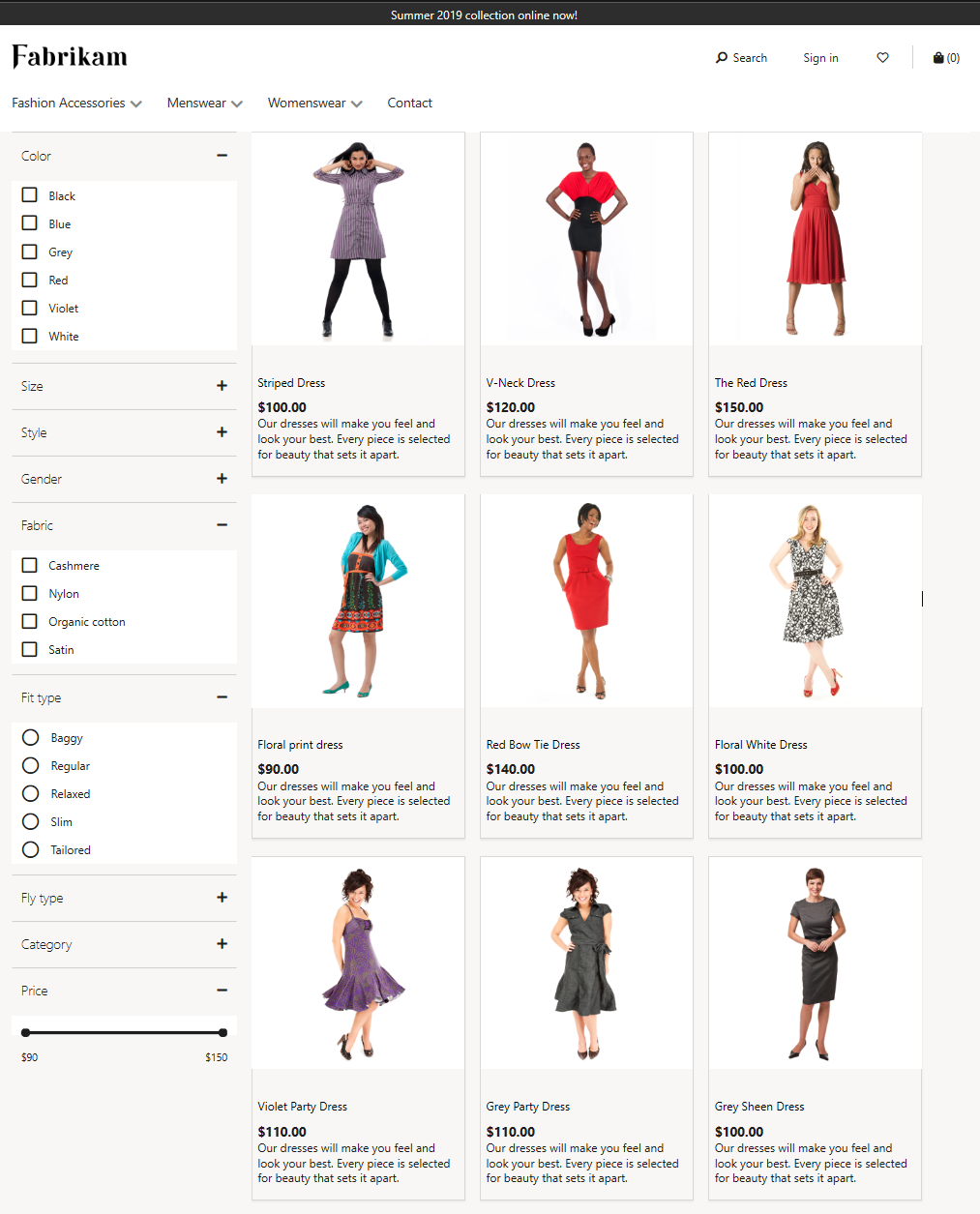
Свойства модуля результатов поиска
В следующей таблице перечислены свойства модулей результатов поиска вместе со значениями и описаниями.
| Свойство | Значения | описание |
|---|---|---|
| Номенклатур на странице | Целое число | Число номенклатур, которое должно отображаться на каждой странице. |
| Разрешить возврат на странице с описанием продукта | Значение "Истина" или "Ложь" | Если это свойство имеет значение True, то когда пользователь выбирает продукт на странице результатов поиска, в иерархической навигации на странице сведений о продукте (PDP), которая будет открыта, отобразится ссылка "Назад к результатам". |
| Развернуть уточнения | Все,1,2,3 или 4 | Число лучших уточнений, которые должны быть развернуты при загрузке страницы. Например, если это свойство имеет значение 3, будут развернуты первые три уточнения на странице. |
| Скрыть отображение иерархии категорий | Значение "Истина" или "Ложь" | Если это свойство имеет значение True, иерархия категорий на странице будет скрыта. Это свойство должно иметь значение True, если используется модуль иерархической навигации для отображения иерархии категорий. |
| Включать атрибуты продукта в результаты поиска | Значение "Истина" или "Ложь" | Если это свойство имеет значение True, для продуктов в результатах поиска будут возвращаться атрибуты. Хотя эти атрибуты могут отображаться на сайте Commerce, требуется расширение. |
| Показывать цены для назначений | Значение "Истина" или "Ложь" | Если это свойство имеет значение True, цены назначения для продуктов будут отображаться в результатах поиска, когда вошедший пользователь перейдет на страницу. |
| Обновление панели уточнения | Значение "Истина" или "Ложь" | Если это свойство имеет значение True, при выборе уточнений панель уточнений будет обновлена. В этом режиме некоторые уточнения с множественным выбором будут вести себя как уточнения с единичным выбором при обновлении панели уточнений. |
Важно
В Commerce версии 10.0.16 и последующих версиях конфигурацию Показать цены назначений можно использовать для отображения цен назначения на странице.
В Commerce версии 10.0.20 и более поздних конфигурацию Обновление панели уточнений можно использовать для обновления панели уточнений во время выбора уточнения.
Поддерживаемые модули
Модуль результатов поиска поддерживает модуль быстрого просмотра, который позволяет пользователям просматривать сведения о продукте и добавлять номенклатуры в корзину со страницы результатов поиска.
Добавление модуля результатов поиска на страницу категорий
Чтобы добавить модуль результатов поиска на страницу категорий в конструкторе сайтов, выполните следующие действия.
- Перейдите к пункту Шаблоны, выберите Создать, чтобы создать шаблон.
- В диалоговом окне Создать шаблон введите имя Результаты поиска, затем выберите ОК.
- В ячейке Содержание выберите многоточие (...), затем выберите Добавить модуль.
- В диалоговом окне Выбор модуля выберите модуль Страница по умолчанию, затем выберите ОК.
- В слоте Главный модуля Страница по умолчанию выберите многоточие (...), затем выберите Добавить модуль.
- В диалоговом окне Выбрать модуль выберите модуль Контейнер, затем выберите ОК.
- В ячейке Контейнер выберите многоточие (...), затем выберите Добавить модуль.
- В диалоговом окне Выбрать модуль выберите модуль Навигация, затем выберите ОК.
- В области свойств Иерархическая навигация введите значение 1 для Мин. число вхождений.
- В ячейке Контейнер выберите многоточие (...), затем выберите Добавить модуль.
- В диалоговом окне Выбрать модуль выберите модуль Результаты поиска, затем выберите ОК.
- В области свойства Результаты поиска введите значение 1 для параметра Мин. число вхождений, затем задайте любые другие необходимые свойства для модуля результатов поиска. Настроив эти свойства в шаблоне, вы гарантируете, что все настройки конкретной страницы категорий будут автоматически включать эти параметры.
- Выберите Завершить редактирование, а затем нажмите кнопку Опубликовать, чтобы опубликовать шаблон.
- Перейдите к разделу Страницы, выберите Создать, чтобы создать страницу.
- В диалоговом окне Создать страницу в разделе Имя страницы введите Страница категорий, затем выберите Далее.
- В области Выбор шаблона выберите созданный шаблон Результаты поиска и выберите Далее.
- В области Выбор макетавыберите макет страницы (например, Гибкий макет), а затем нажмите кнопку Далее.
- В области Проверка и завершение проверьте конфигурацию страницы. Если необходимо изменить сведения о странице, нажмите кнопку Назад. Если сведения на странице верны, выберите Создать страницу.
- Выберите Завершить редактирование для возврата страницы, затем нажмите кнопку Опубликовать, чтобы опубликовать ее.
Модуль результатов поиска с учетом запасов
Модуль результатов поиска может быть настроен для включения данных запасов и предоставления следующих возможностей:
- Отображение меток уровней запасов вместе с продуктами.
- Скрытие продуктов, отсутствующих в запасах, из списка продуктов.
- Отображение отсутствующих на складе продуктов в конце списка продуктов.
- Поддержка фильтрации продуктов на основе запасов.
Чтобы включить эти возможности, необходимо сначала включить функцию Расширенное обнаружение продуктов электронной коммерции для учета запасов, а затем настроить некоторые предварительно требующиеся параметры в Commerce headquarters. Дополнительные сведения см. в разделе Список продуктов с учетом запасов.
Дополнительные ресурсы
Обзор целевой страницы категории по умолчанию и страницы результатов поиска